การแก้ไขหรือรักษาข้อมูลของภาพ เกิดจากเงื่อนไขทางตรรกะและฟังก์ชั่นคณิตศาสตร์ที่ทำงานอยู่เบื้องหลังเครื่องมือ เพื่อนำมาวิเคราะห์ใช้กับพื้นที่เป้าหมายที่ต้องการแก้ไข เช่น การลบสิวบนใบหน้า น้อยคนจะคิดว่าโปรแกรมรู้ได้อย่างไรว่าควรเอาอะไรมาแทนบริเวณที่ตั้งของสิวเม็ดนั้น สิ่งนี้จึงเป็นความสะดวกรวดเร็วที่ทาง Adobe ได้เพิ่มเครื่องมือกลุ่มรักษาซ่อมแซมมาให้เราใช้แก้ปัญหาเหล่านี้ทันทีโดยไม่ต้องใช้ขั้นตอนยุ่งยากมาเพื่อจัดการเหมือนแต่ก่อน

ภาพต้นฉบับจริงนั้นมีสายไฟพาดผ่านตึกนี้อย่างมากมาย สังเกตได้จากการตัดสายไฟจากเสาทางด้านขวา
การแก้ไขหรือรักษาภาพในรูปแบบกลุ่มเครื่องมือ มีคีย์ลัดในการเรียกใช้คือ ‘J’ และการสลับวนเครื่องมือภายในกลุ่มด้วย Shift + ‘J’ อธิบายได้ตามด้านล่าง
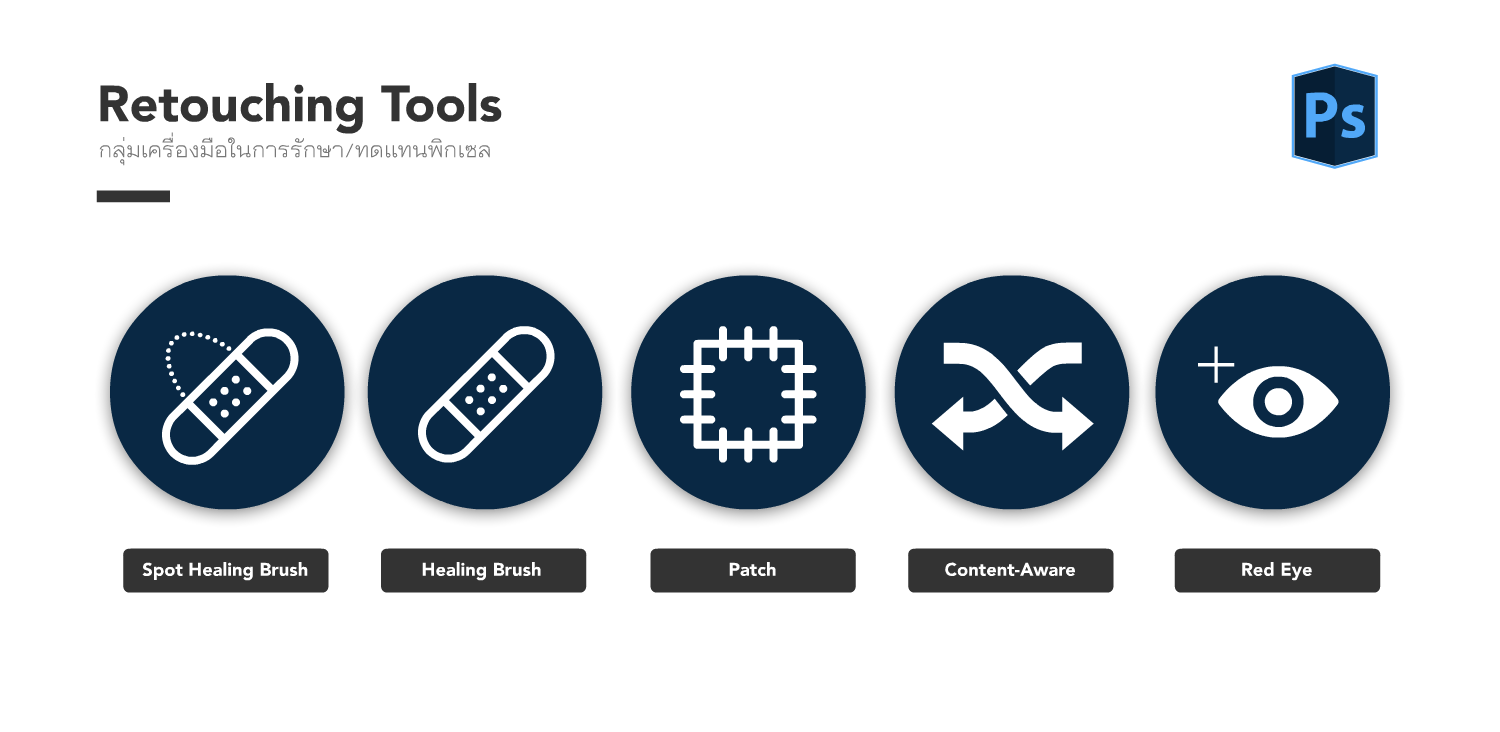
เครื่องมือในกลุ่ม รักษา/ซ่อมแซม พิกเซล
เครื่องมือที่เน้นการคลิกลงไปแบบจุดหรือเน้นการคลิกลากแบบสั้นๆ (จึงถูกเรียกว่า ‘Spot’) จากนั้นโปรแกรมจะทำการประมวลผลตามที่ได้ตั้งค่าไว้ ไม่ว่าจะทดแทนหรือซ่อมแซม มี 3 โหมดที่ใช้ในการรักษาคือ ซ่อมแซมด้วยปัญญาประดิษฐ์ (Content-Aware), ซ่อมแซมรูปแบบพื้นผิว (Create Texture) และ ซ่อมแซมแบบเน้นความเข้ากันได้ของพื้นที่โดยเฉลี่ย (Proximity Match)

เครื่องมือที่มีไว้เพื่อทดแทนในลักษณะการปัดที่ยาวมากขึ้น โดยการใช้งานจะต้องมีการสำเนาพื้นที่ต้นฉบับขึ้นมาก่อน จากนั้นโปรแกรมจะทำการคำนวนพื้นที่โดยการคำนึงถึงสีและน้ำหนักของพิกเซลในบริเวณนั้นทดแทนลงไป

เครื่องมือสำหรับการตัดปะที่จะต้องมีการลากเลือกพื้นที่ จากนั้นคลิกลากไปยังพื้นที่นำมาแทน พื้นที่เป้าหมายจะเลื่อนไปเพื่อแสดงให้เห็นแบบทันทีว่าขณะนี้กำลังเลือกพื้นที่ใดอยู่ มีเงื่อนไขตัวเลือกเพิ่มความละเอียดในการใช้งานสองตัวแปรคือ ‘โครงสร้าง’ และ ‘สี’
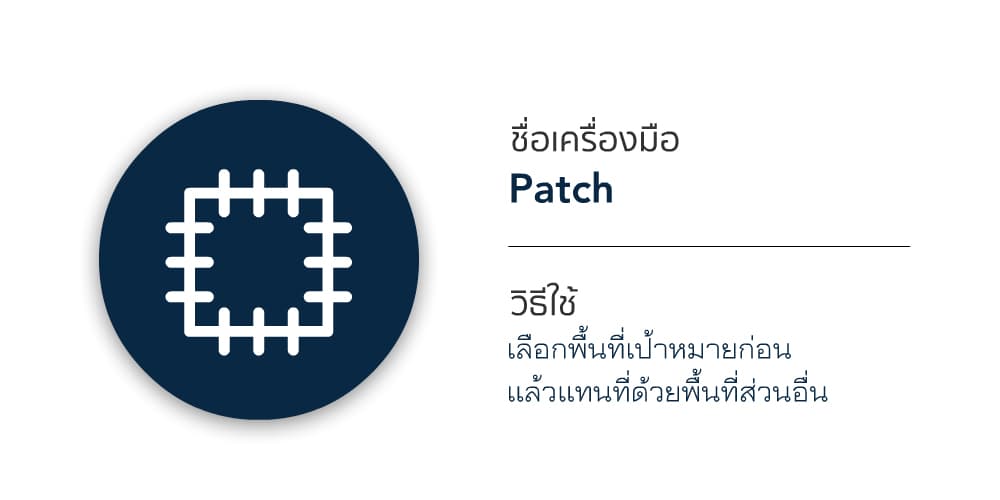
เครื่องมือที่ใ้ช้งานในลักษณะเดียวกันกับ Patch Tool แต่จะมีหน้าที่คือย้ายวัตถุจากที่หนึ่งไปอีกที่หนึ่ง
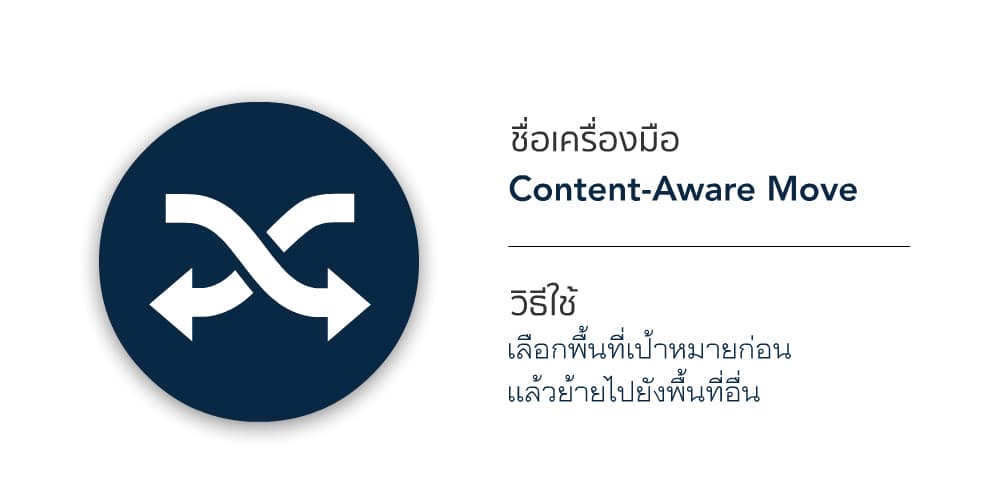
เครื่องมือลดตาแดงของตัวแบบอันเนื่องมาจากการถ่ายภาพ ซึ่งในปัจจุบันกล้องจำนวนมากมีคุณภาพที่ดีมากจนแทบไม่เกิดปัญหาพวกนี้แล้ว จึงมีโอกาสน้อยที่จะได้ใช้เครื่องมือตัวดังกล่าว
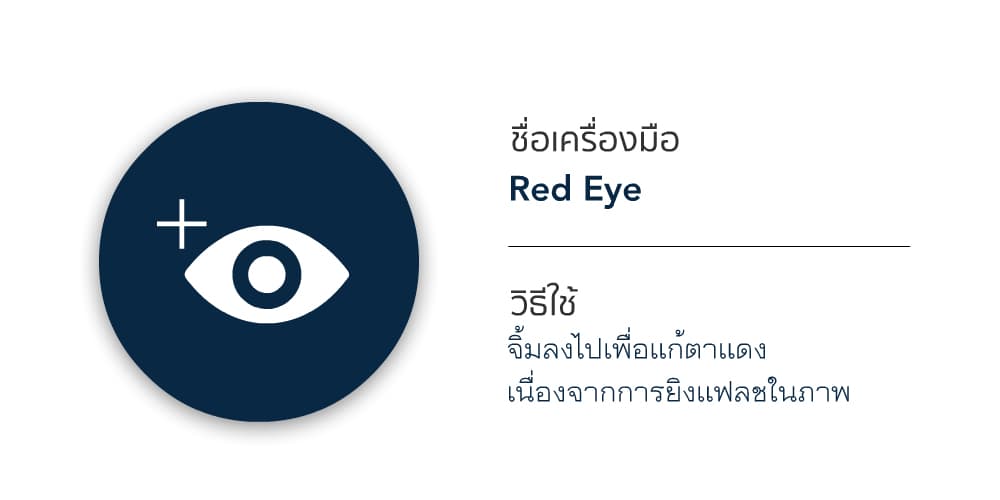
หมายเหตุ : สำหรับเนื้อหาแบบเจาะลึกจะอยู่ในหมวด : การรีทัชภาพถ่าย (Image Retouching) ของหลักสูตร Photoshop CC for Photographer จาก DozzDIY
การรีทัชช่วยให้เราผ่านปัญหายากๆที่อาจต้องใช้เวลา แต่วันนี้ Photoshop ก็ได้พัฒนารูปแบบเครื่องมือจนอะไรหลายๆอย่างง่ายกว่าเดิม การเรียนรู้หน้าที่ความสำคัญของเครื่องมือเหล่านี้ช่วยให้เราจัดการสิ่งต่างๆได้ในเสี้ยววินาที

อุปกรณ์รับชมภาพถ่ายไม่ว่าจะเป็นหน้าจอหรือกระดาษต่างก็มีคุณสมบัติในการถ่ายทอดสีสันรวมไปถึงจุดสว่างที่สุดไปยังจุดมืดที่สุดในภาพแตกต่างกัน การแสวงหาความถูกต้องที่สุดในการมองเห็นแม้ว่าจะเป็นเรื่องที่หาความเป้นมาตรฐานได้ยาก แต่เราก็ยังพอรับรู้ได้ว่าอะไรคือขีดสุดของรายละเอียดที่กำลังปรากฏในขณะนั้นก่อนจะนำไปสู่อุปกรณืหรือแหล่งเผยแพร่อื่น ดังที่เรียกว่า จุดล้นของภาพ หรือ Clipping Point ใน Adobe Camera RAW นี้

ร้านค้าออนไลน์ภายใต้ชื่อผู้ก่อตั้ง ‘Dozzo Flamenco’ ที่นี่จะมีผลิตภัณฑ์สื่อการสอนและเทรนนิ่งคลาสระดับคุณภาพเท่านั้น
ถ้าเพิ่มเกรนน้อยเกินไปภาพก็ดูเหมือนจะไม่มีความแตกต่าง แต่ถ้าใส่มากเกินไปภาพก็แข็งกระด้าง ดังนั้นควรมีเกรนในปริมาณเท่าใดในภาพจึงจะช่วยให้ภาพดูดีขึ้น และใช่ เรากำลังพูดถึงเกรนในมุมที่เกี่ยวข้องกับความคมชัดของภาพถ่ายครับ
เรื่องของคู่สีรายล้อมรอบตัวเราอยู่ตลอดเวลา และ ‘คู่สีตรงข้าม’ (Complementary Colors) ก็จัดว่าเป็นการเข้าคู่ที่รุนแรงและทรงพลังอย่างมาก หากจะหยิบมาเพื่อใช้งานต้องเรียนรู้และเข้าใจวิธีหลีกเลี่ยงผลลัพธ์เชิงลบบางประการจึงจะเกิดประสิทธิภาพสูงสุด
เราใช้คุกกี้เพื่อพัฒนาประสิทธิภาพ และประสบการณ์ที่ดีในการใช้เว็บไซต์ของคุณ คุณสามารถศึกษารายละเอียดได้ที่ นโยบายความเป็นส่วนตัว และสามารถจัดการความเป็นส่วนตัวเองได้ของคุณได้เองโดยคลิกที่ ตั้งค่า
คุณสามารถเลือกการตั้งค่าคุกกี้โดยเปิด/ปิด คุกกี้ในแต่ละประเภทได้ตามความต้องการ ยกเว้น คุกกี้ที่จำเป็น
ยอมรับทั้งหมดประเภทของคุกกี้มีความจำเป็นสำหรับการทำงานของเว็บไซต์ เพื่อให้คุณสามารถใช้ได้อย่างเป็นปกติ และเข้าชมเว็บไซต์ คุณไม่สามารถปิดการทำงานของคุกกี้นี้ในระบบเว็บไซต์ของเราได้
คุกกี้ประเภทนี้จะทำการเก็บข้อมูลการใช้งานเว็บไซต์ของคุณ เพื่อเป็นประโยชน์ในการวัดผล ปรับปรุง และพัฒนาประสบการณ์ที่ดีในการใช้งานเว็บไซต์ ถ้าหากท่านไม่ยินยอมให้เราใช้คุกกี้นี้ เราจะไม่สามารถวัดผล ปรังปรุงและพัฒนาเว็บไซต์ได้
คุกกี้ประเภทนี้จะเก็บข้อมูลต่าง ๆ รวมทั้งข้อมูลวส่วนบบุคลเกี่ยวกับตัวคุณเพื่อเราสามารถนำมาวิเคราะห์ และนำเสนอเนื้อหา ให้ตรงกับความเหมาะสมกับความสนใจของคุณ ถ้าหากคุณไม่ยินยอมเราจะไม่สามารถนำเสนอเนื้อหาและโฆษณาได้ไม่ตรงกับความสนใจของคุณ